我承認越是能將事情變簡單的工具我越會更多地使用它。盡管我已經知道了足夠的命令來使用Github,但我寧願它被集成到IDE中。在本教程中,我會告訴你使用Visual Studio 2013如何實現。
首先創建一個任意類型的項目。在我的例子中,我創建了一個新的Windows Phone 8應用。重述一遍,這無關緊要。按如下顯示選擇“文件”>“添加到源碼控制”。
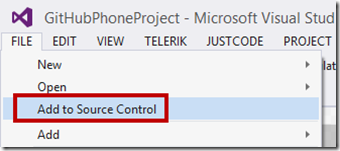
你會看到一個在TFS和Git間選擇的選項。選擇“Git”並勾選“以後使用它”。
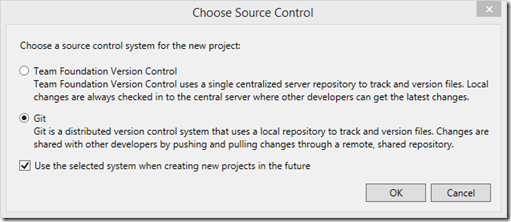
轉到github.com並創建一個新倉庫,以任意你喜歡的名字命名。我命名為“GitHubVS2013”,剩下的按默認值,最後點擊“創建倉庫”

進入新建立的倉庫,復制一下克隆URL。下一步會用到。

在解決方案管理器旁你會找到團隊管理器。點擊“非同步提交”,添加上一步復制的克隆URL然後點擊“發布”。
點擊發布按鈕後,如果之前沒用過的話你需要驗證你的Github用戶名密碼。
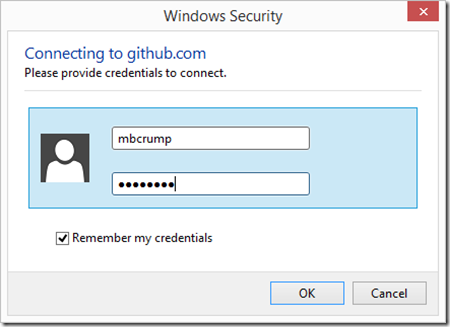
你好看到下面的提示:
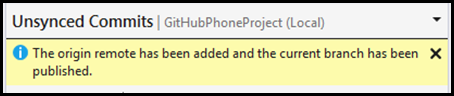
忽略並點擊“同步”按鈕,你會看到下面的信息:

現在你的賬號已經與倉庫相連,你需要上傳任何未同步的提交。從團隊資源管理器中選擇“Home”然後再選擇“變更”。
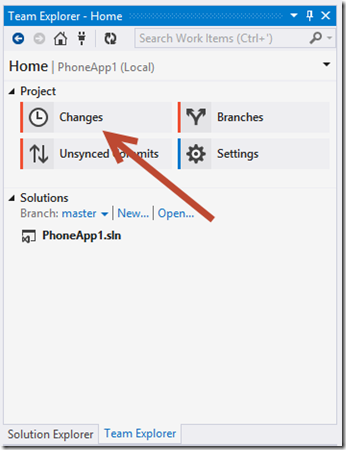
現在你將看到一個項目列表以及包含在提交中的所有文件。添加一個描述點擊“提交”。
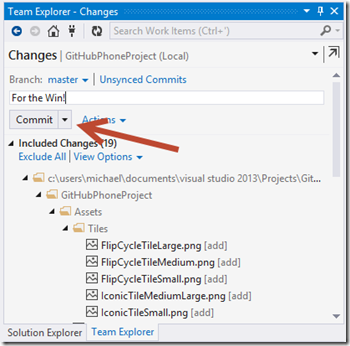
如果你切換回解決方案管理器並創建一個變更,你會發現文件上會有一個紅色標識,如下圖所示。藍色鍵盤表示文件已經被檢入了。
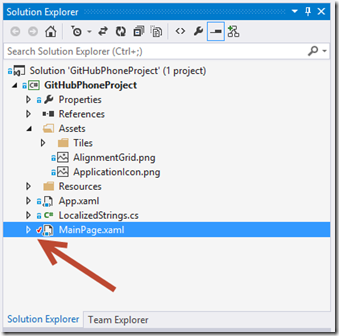
回到“團隊資源管理器”點擊“更改”,輸入描述並點擊“提交”。
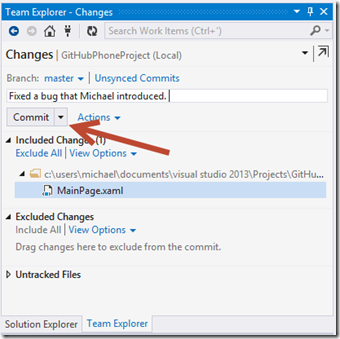
再次,你被詢問是否將本地庫與服務器同步,你需要再次點擊“同步”。
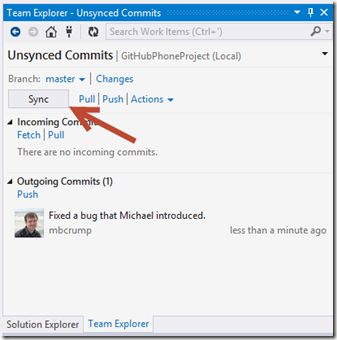
切換回Github看一下你的倉庫,變更已經體現了出來。
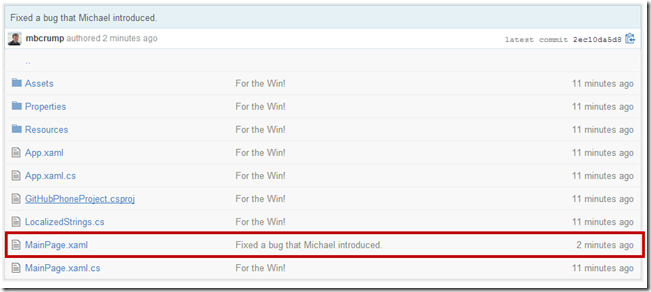
好了,理智的你請收藏此頁,當你創建新項目時你可以按這個向導來。因為如果你像我一樣,6個月後你就忘記了(也許是分鐘。)謝謝閱讀。